YouTubeのショートの見方・検索方法について。
こんな人に向けての記事です。
- YouTubeショートの見方は?
- ショートを検索したい!
今回は、YouTubeのショートの見方とショートの検索方法をスマホ(Android・iPhone)とPCでそれぞれ紹介します!
パソコン:この記事はPCで説明しています。
YouTubeのショートの見方・検索
YouTubeショートの見方
YouTubeは長い動画以外にもショートが人気です!


「YouTubeショート」とは短時間の動画のことで、縦向きに特化しており、おもにスマホ向けの動画になっています。スワイプして次の動画に移動でき、次々に短い動画を見ることができるのが人気です!
それではさっそく、YouTubeショートを見ていきましょう!
スマホのYouTubeアプリを開くと、トップの下半分に必ずショートが表示されます。これがYouTubeショートです。
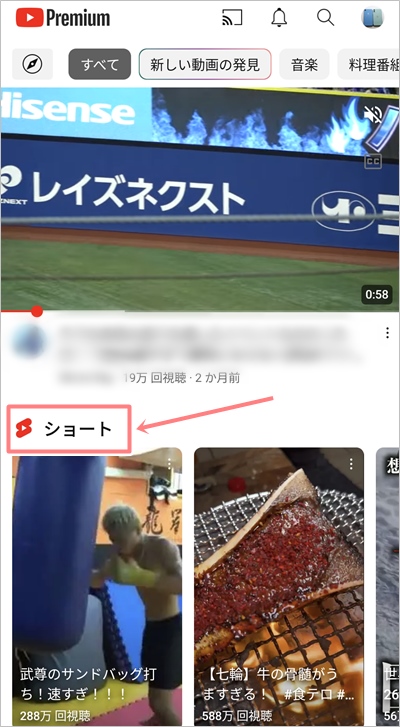
見たいYouTubeショートをタップして開くと、ショートが再生されます。
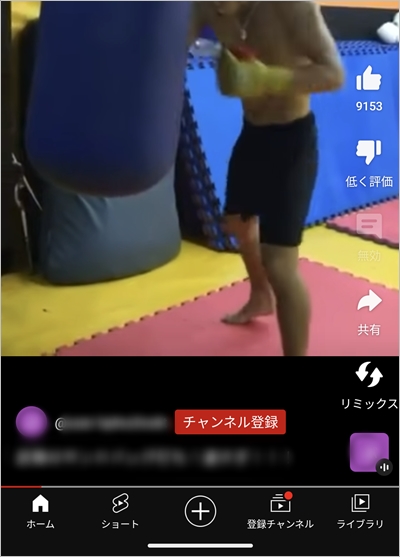
次のショートを見たい場合は、画面を上方向にスワイプすると次のショートに切り替わります。

このようにスワイプすることで次々に違うショートが再生されるので、見る側にとってはかなり便利になっています。
つまらないショートはどんどん飛ばせる仕様になっています。
YouTubeショートを検索する方法
ショートは基本的にはおすすめされたものを順番に見る仕様になっています。でもショートを検索して見たい場合もありますよね?

そんなときでも大丈夫です。ショートは検索できるのです!
それではさっそく、YouTubeショートを検索してみましょう!
ショートを検索するにはYouTubeアプリの通常の検索と同じように画面上部にある検索ボックスを使います。
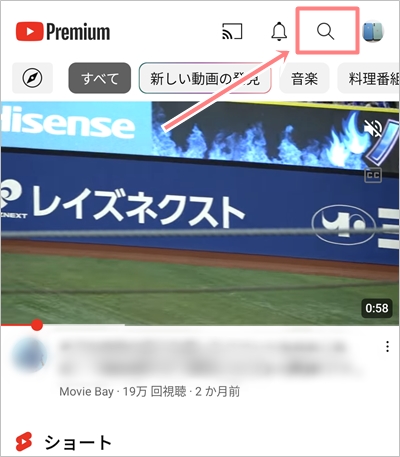
検索ボックス欄に「#shorts」と入力してください。
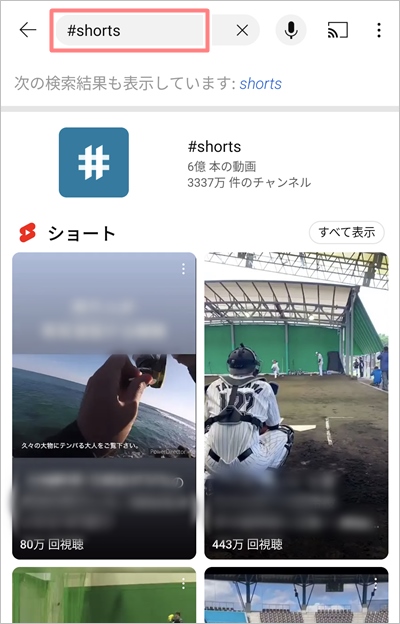
これでYouTubeショートだけを検索することができました。
特定のYouTubeショートを検索する方法
YouTubeショートの中でも特定のショートだけに限定して検索したい場合があります。

そんなときは、キーワードを増やせばOKです!
例えば、YouTubeショートで筋トレ系のショートだけを見たい場合は「#shorts」のあとにスペースをいれて「筋トレ」と入力すればよいです。
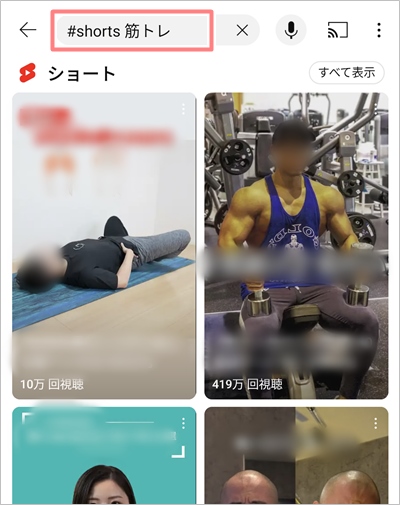
「#shorts 筋トレ」と入力すれば、YouTubeショートの中から筋トレ系のショートだけを検索することができます。
他には特定のユーチューバーのショートだけを見たい場合でも検索が使えます。ヒカキンさんのショートを見たい場合は「#shorts ヒカキン」と検索すれば、ヒカキンさんのショートを検索できます。
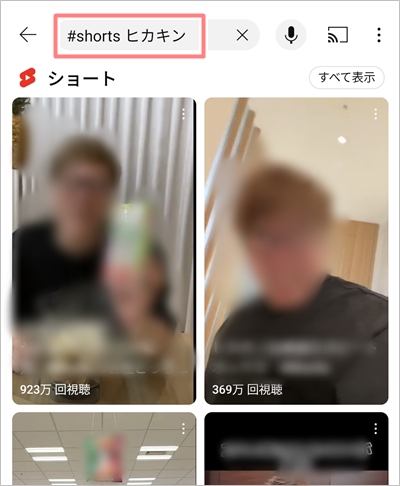
このようにYouTubeショートは簡単に見ることができるし、特定のショートを検索することもできます。

これらの方法を組み合わせることで、より効果的にYouTubeでショート動画を検索し、お気に入りのショート動画を見つけることができます。より快適にYouTubeショートを視聴できるといいですね!
以上、YouTubeのショートの見方とショートの検索方法でした。

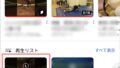
コメント